Hướng dẫn cách chụp màn hình máy tính trên Vietnamme
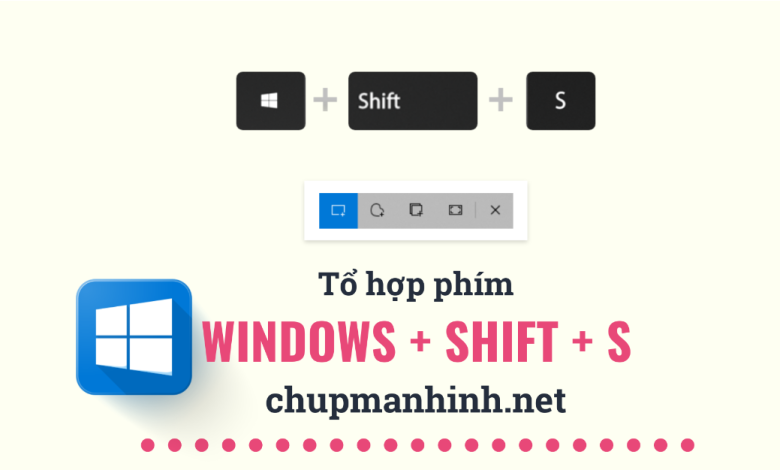
Hướng Dẫn Cách Chụp Màn Hình Máy Tính Đơn Giản và Hiệu Quả
Chụp màn hình máy tính là một trong những phương pháp hữu ích giúp người dùng ghi lại những khoảnh khắc quan trọng trên màn hình, từ hình ảnh yêu thích cho đến các đoạn văn bản cần thiết. Đặc biệt, với những trang web có bảo vệ không cho phép lưu ảnh, cách chụp màn hình sẽ giúp bạn vẫn có thể sở hữu những nội dung quý giá này. Hãy cùng khám phá những phương pháp chụp màn hình trên máy tính Windows cực đơn giản và hiệu quả nhé!
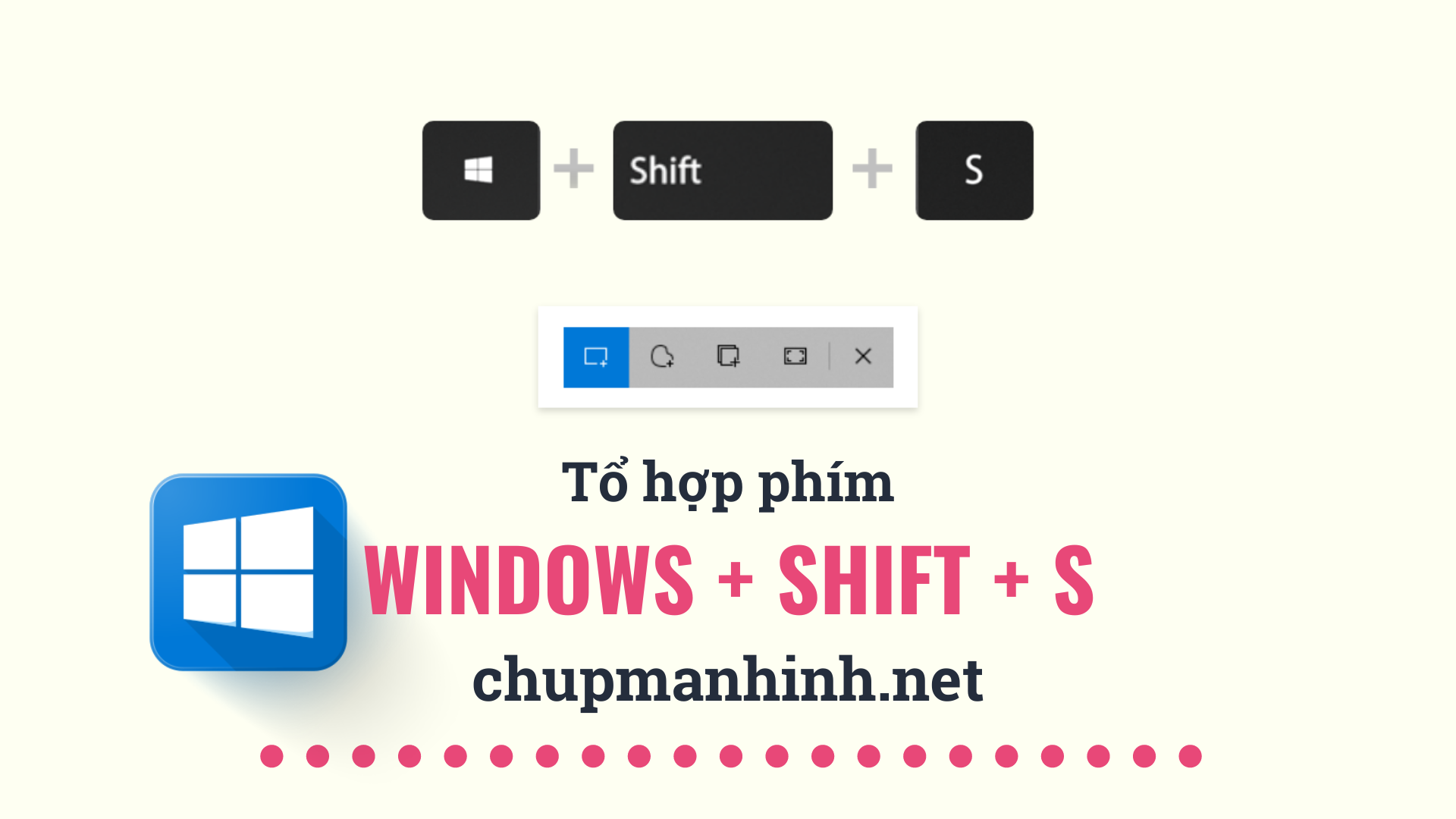
Cách chụp màn hình máy tính
Cách Chụp Màn Hình Trên Windows Tối Ưu Nhất
Sử Dụng Tổ Hợp Phím Windows + Shift + S
Một trong những cách nhanh và tiện dụng nhất để chụp màn hình trên Windows là sử dụng tổ hợp phím Windows + Shift + S. Khi thực hiện tổ hợp phím này, bạn có thể lựa chọn khu vực muốn chụp trên màn hình.
Các bước thực hiện:
-
Mở khu vực cần chụp: Ví dụ: bạn mở trình duyệt và truy cập vào trang web cần chụp.
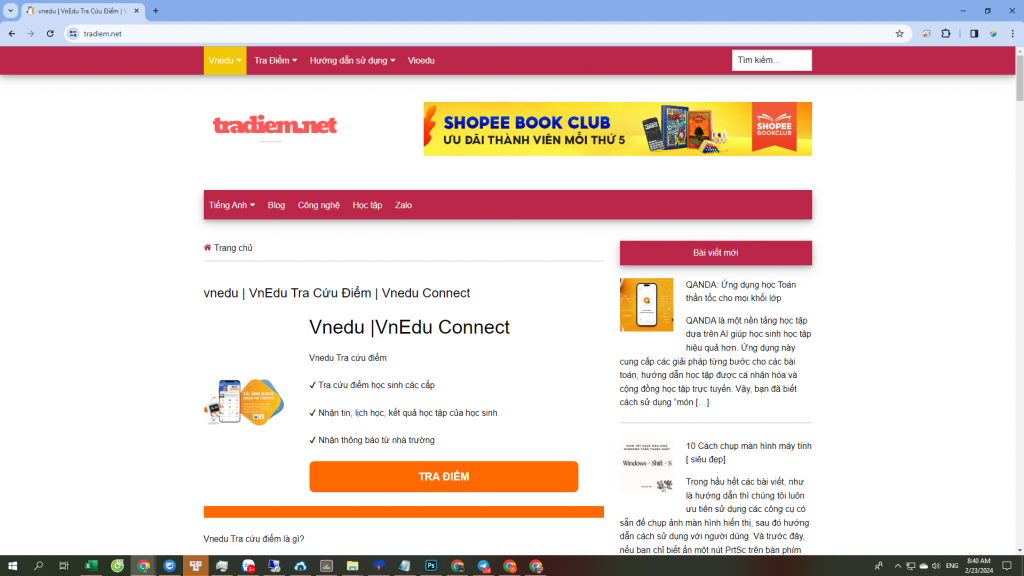
-
Chọn khu vực cần chụp: Nhấn tổ hợp phím Windows + Shift + S và kéo chuột để chọn khu vực cần chụp.
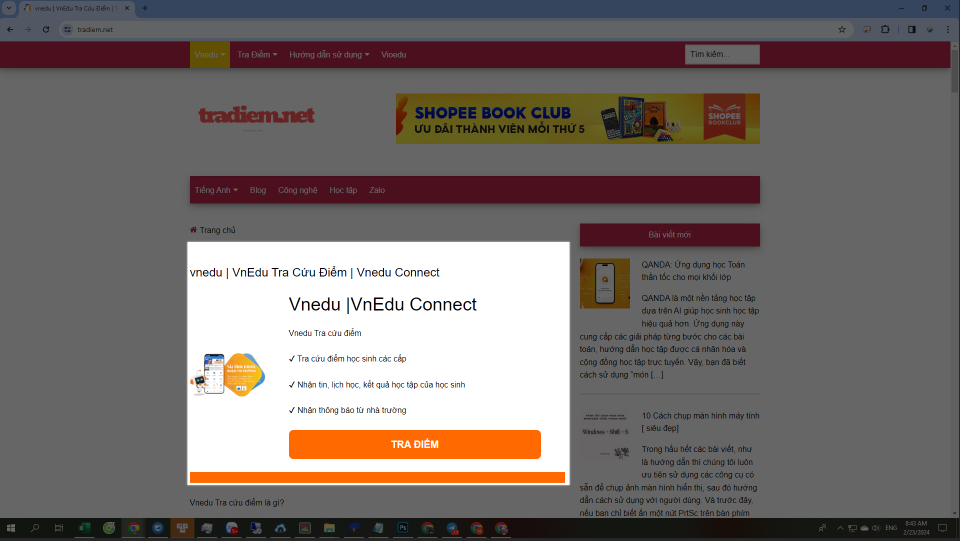
-
Dán ảnh chụp: Mở ứng dụng chỉnh sửa ảnh như Photoshop hoặc Paint, nhấn Ctrl + V để dán ảnh chụp.
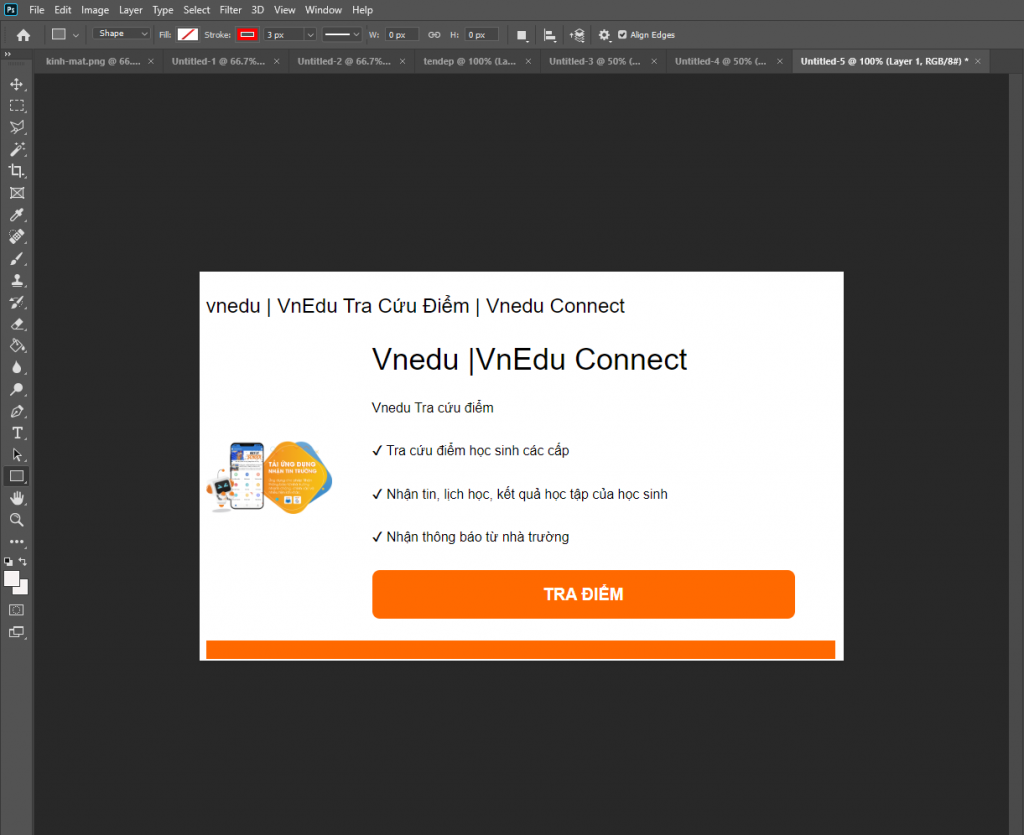
-
Lưu ảnh: Chọn File > Save as để lưu ảnh với định dạng mong muốn như JPG hoặc PNG.
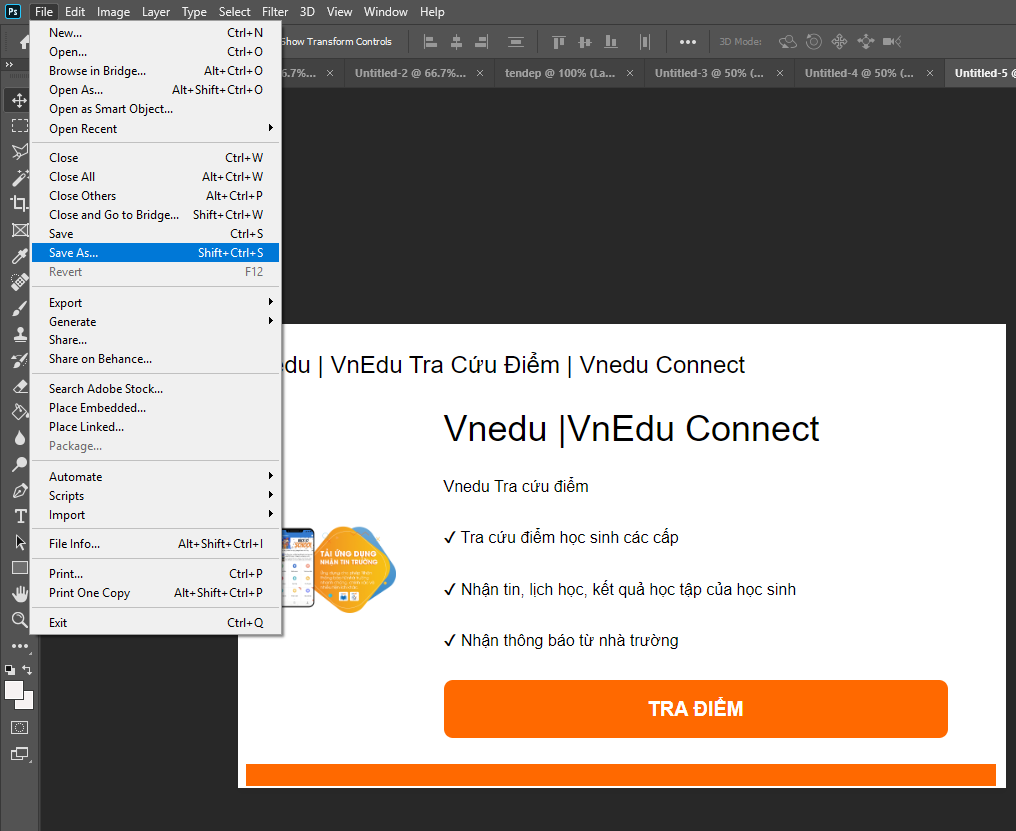
- Sử dụng ảnh: Sau khi lưu, bạn có thể sử dụng ảnh cho nhiều mục đích khác nhau.
Cách Chụp Màn Hình Tự Động Lưu Ảnh
Đối với phương pháp này, bạn có thể chụp mà không cần phải chỉnh sửa sau đó. Tất cả ảnh chụp sẽ tự động lưu vào thư mục mặc định.
-
Nhấn tổ hợp phím Windows + PrtSc hoặc Windows + Fn + PrtSc (nếu có).
- Truy cập vào thư mục Pictures > Screenshots để tìm thấy các ảnh đã chụp.
Cách Chụp Màn Hình Có Tính Năng Thêm Văn Bản Với Paint
Phương pháp này sẽ cho phép bạn chỉnh sửa ngay sau khi chụp.
-
Ấn phím Print Screen để chụp màn hình.
-
Mở Paint và nhấn Ctrl + V để dán ảnh.
-
Chỉnh sửa theo ý muốn: thêm văn bản, cắt, xoay…
- Lưu lại ảnh với các định dạng mong muốn.
Cách Chụp Màn Hình Một Cửa Sổ Bất Kỳ
Để chụp một cửa sổ mà không bị các tượng trưng khác làm ảnh hưởng:
-
Nhấn tổ hợp phím Alt + Print Screen.
- Dán ảnh vào Paint và lưu lại.
Công cụ Snipping Tool
Snipping Tool là ứng dụng có sẵn trên Windows giúp bạn chụp bất kỳ vùng nào trên màn hình.
-
Mở ứng dụng Snipping Tool từ thanh tìm kiếm.
-
Chọn kiểu snip bạn cần: hình chữ nhật, tự do, cửa sổ hay toàn bộ màn hình.
- Sau khi chụp, bạn có thể chỉnh sửa và lưu ảnh ngay.
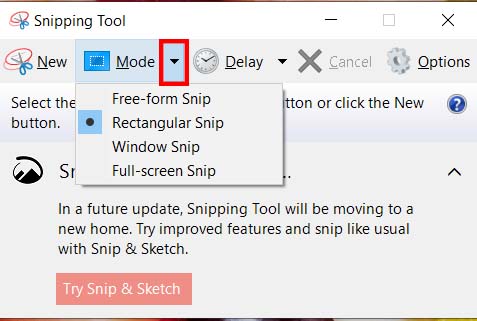
Lợi Ích của Việc Chụp Màn Hình
Việc chụp màn hình không chỉ giúp bạn lưu lại thông tin quan trọng mà còn hữu ích trong nhiều tình huống như:
- Tạo hình minh họa cho hướng dẫn và giáo dục.
- Chia sẻ thông tin trên mạng xã hội.
- Lưu lại làm bằng chứng cho các cuộc trò chuyện hoặc nội dung quan trọng.
Nếu bạn muốn tìm hiểu thêm về các mẹo công nghệ khác, hãy tham khảo các bài viết trên QTCland hoặc tìm kiếm trên các trang uy tín tại Microsoft.
Chụp màn hình máy tính không còn là điều khó khăn nếu bạn nắm được những cách đơn giản này. Hy vọng bài viết giúp bạn dễ dàng hơn trong việc ghi lại những hình ảnh và thông tin cần thiết từ màn hình máy tính của mình!
Nguồn Bài Viết Cách chụp màn hình máy tính



